Bagi anda yang blognya ingin lebih cepat dikenal ,di sarankan untuk bergabung dengan feedburner. Jika ingin mendaftar tapi belum mengetahui caranya, silahkan ikuti langkah-langkah berikut ini :
Silahkan masuk kesitus feed burner disini
Masukan Feed Blog Anda (http://nugaroblog.blogsot.com) ke tempat yang disediakan jangan di ceklis "Im Footcaster "
Perhatikan screenshot (1) dibawah ini :
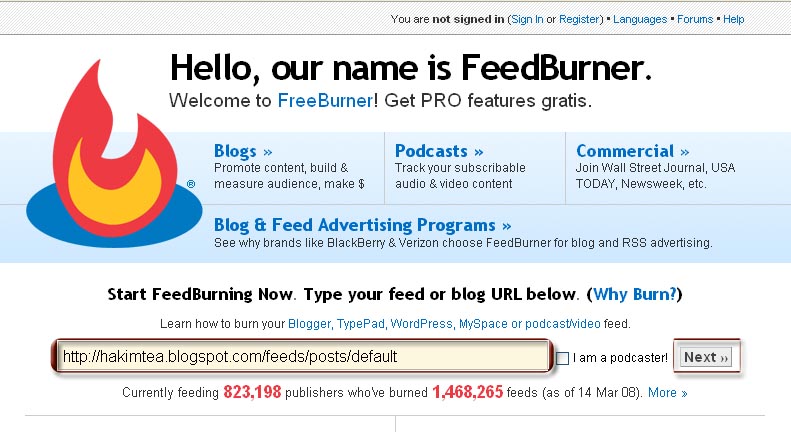
Klik Next
Anda akan mendapat alamat feed blog dari Feedburner. contoh http://feeds.feedburner.com/. Lalu daftarkan feed anda dengan mengisi form
1. username
2. password
3. password (again)
4. email address
Perhatikan scerentshoot (2) dibawah ini :

Jika semua telah diisi, klik “Activate Feed " dan anda akan melihat halaman baru
perlihatkan screenshoot (3) di bawah ini :
perlihatkan screenshoot (3) di bawah ini :
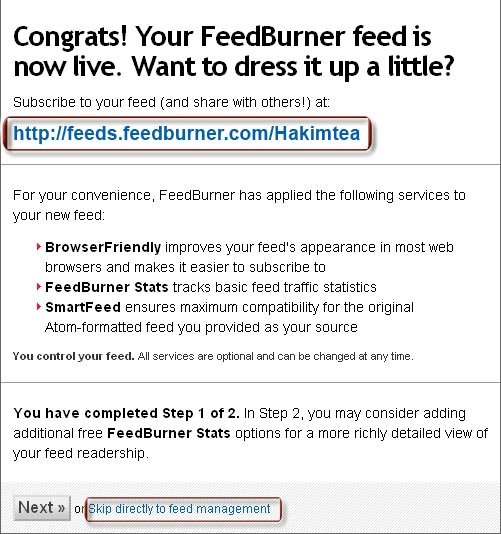
1. copy URL feedburner Anda, pada screenshoot di atas URL anda berwarna biru(http://feed.burner.com/....)
2. masukan ke pengaturan feed blogger anda dengan caranya :
* login ke Account blogger anda selanjutnya klik Pengaturan
* Setelah itu klik Feed Situs selanjutnya " paste" feed dari feedburner
(http://eed.burner.com/.... ) , pada Posting URL Pengubahan ArahFeed
perhatikan screenshoot (5) dibawah ini.
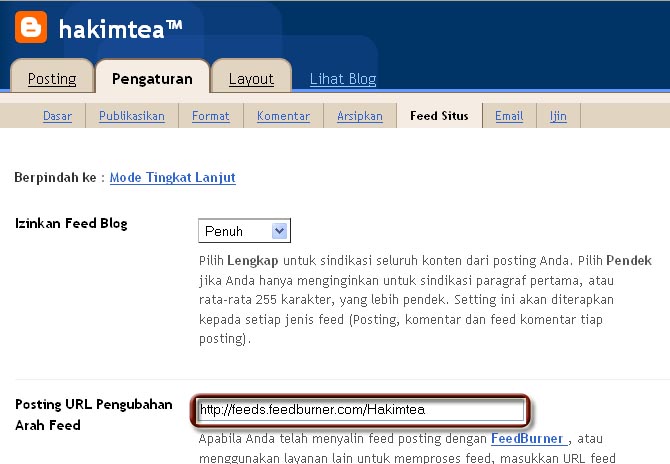
* Selanjutnya Klik “SIMPAN SETELAN ”
Sebelum menginjak kepada langkah - langkah yang lain, saya ingin mengucapkan“SELAMAT” Sejauh ini Anda telah mendaftar dan mensetting feed blog Anda ke Feed burner sesuai "judul postingan".
kembali ke screenshoot (3) klik Skip directly to feed management” untuk langsung menuju ke manajement/pengaturan feed Anda di feedbuner. Dan anda akan melihat halaman baru.Perhatikan screenshoot (6) di bawah ini.
Sebelum menginjak kepada langkah - langkah yang lain, saya ingin mengucapkan“SELAMAT” Sejauh ini Anda telah mendaftar dan mensetting feed blog Anda ke Feed burner sesuai "judul postingan".
kembali ke screenshoot (3) klik Skip directly to feed management” untuk langsung menuju ke manajement/pengaturan feed Anda di feedbuner. Dan anda akan melihat halaman baru.Perhatikan screenshoot (6) di bawah ini.
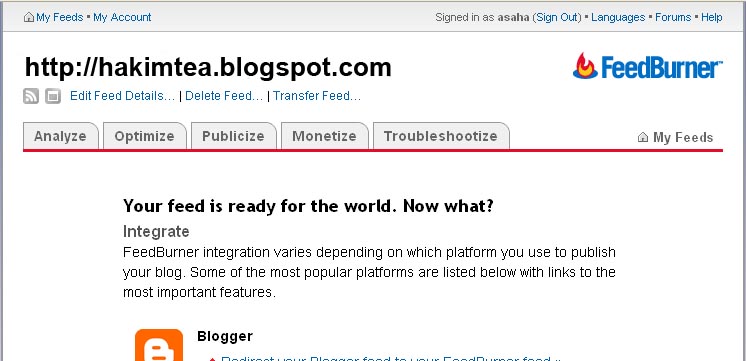
Kita perhatikan setidaknya ada 5 tool utama yang disediakan feedburner.
Analyze:
Berisi, Feed statistic, Site Statistic, dan Headline Animator sedangkanFeedBurner Stats PRO paling bawah sama dengan Site Statistic jika Anda nanti mengaktifkannya.
Analyze:
Berisi, Feed statistic, Site Statistic, dan Headline Animator sedangkanFeedBurner Stats PRO paling bawah sama dengan Site Statistic jika Anda nanti mengaktifkannya.
Optimize:
Berisi banyak sekali tool yang bisa Anda pelajari nanti, diantaranya adalahSummary Burner dan Amazon ID Burner.
Summary Burner bisa Anda aktifkan setelah Anda mengaktifkan layanan berlangganan (subscribe) via email kepada pengunjung blog Anda.
Publicize:
Diantaranya ada Headline Animator yang biasa digunakan para blogger yang terdaftar di feedburner contohnya headline animator, yang menampilkan 5 judul postingan terbaru secara bergantian judul.
Lalu ada juga Email Subscriptions tool bagi Anda untuk menawarkan jasa berlangganan via email seperti pada tool Optimize di atas, sebelum mengaktifkan Summary Burner Anda harus mengaktifkan “tawaran” berlangganan via email ini pada pengunjung blog Anda.
Ada juga FeedCount sebuah widget untuk menunjukkan kepada pengunjung blog Anda sudah berapa banyak pembaca blog Anda yang berlangganan; baik melalui feed ataupun via email.
Monetize:
Bahasa Indonesia yang mudah untuk monetize adalah “menguangkan” atau "mencairkan", jika Anda bekerja sama dengan google adsense maka tool ini bisa Anda pergunakan. Caranya nanti berhubungan dengan edit html blog Anda.
Troubleshootize:
jika Anda punya masalah dengan account feedburner Anda klik saja tool tersebut dan ada forumnya juga untuk menyampaikan keluhan, dsbnya. mengklik tool ini.
Selanjutnya saya akan memandu untuk memasang 3 widget feedburner pada blog Anda.
[1] Email Subscriptions.
[2] Headline Animator.
[3] FeedCount
yang kesemuanya ada di tool “Publicize”
1. Memasang Email Subscriptions Feedburner :
Untuk mengaktifkan penawaran berlangganan via email kepada pengunjung blog Anda klikPublicize -----> klik Email Subscriptions, terdapat tiga pilihan penggunaan layanan kiriman email yaitu :
a. FeedBurner.
b.FeedBlitz.
c. Rmail.
Untuk memudahkan pilih yang standar yaitu melalui FeedBurner. Lalu klik Activate. selanjutnya terdapat dua pilihan widget :
a.Menyimpan “widget form” berlangganan (subscribe) via email pada page element blog Anda.
b.Tekslink yang akan memunculkan popup windows. Katakan saja Anda memilih “widget form” ada dua cara yang bisa Anda lakukan
a. Copy paste kode paling atas yang ditunjukkan.
b. Menggunakan fasilitas import halaman “Use as a widget in” dan Anda tinggal memilih menggunakannya pada blog apa? TypePad, TypePad (Japan) atau Blogger. Pilih blogger jika Anda menggunakan layanan blogger dan klik “GO” lalu ikuti petunjuknya.Selanjutnya Anda bisa mengatur komunikasi email dengan pelanggan Anda, jika blog Anda menggunakan bahasa Indonesia maka komunikasi email atau “Communication Preferences” ini bisa Anda setting dengan bahasa Indonesia. Caranya masih di “Email Subscriptions” pilih “Communication Preferences”. Terdapat tiga Communication Preferences yang bisa Anda atur :
[1] Email “From” Address: menampilkan alamat email Anda sebagai pengirim posting via email. [2] Confirmation Email Subject: Berisi judul email, contoh yang disediakan feedburner “Activate your Email Subscription to: MY-BLOG” Anda bisa menggantinya dengan yang Anda inginkan,misalkan“Masukan email Anda untuk berlangganan informasite baru blogka kami” [3]Confirmation Email Body: Email konfirmasi, silahkan Anda perhatikan dan atur sesuai keinginan Anda berkomunikasi dengan pelanggan baru yang hendak berlangganan postingan blog Anda. Sedangkan untuk waktu pengiriman Anda bisa mengaturnya di “Delivery Options”
2. Memasang Headline Animator Feedburner
Masih di “Publicize” klik Headline Animator. Lihat pada form “Create a New Headline Animator” ada pilih ukuran dan bentuk headline animator pada “Theme” Title di ceklist jika ingin menampilkan nama blog Anda. Warna dan tanggal silahkan di atur pada form masing-masing. Jika sudah lihat dulu previewnya di bagian bawah, apabila sudah merasa pas dan ukurannya sesuai dengan sidebar blog Anda klik “Activate” kembali Anda akan melihat preview yang sengaja diperlihatkan feedburner, lalu pada “Add to MySpace, TypePad, etc.” pilih Blogger Blog dan klik next, akan muncul window baru dan klik Add to Blogger lalu ikuti petunjuk selanjutnya.
3. Memasang FeedCount (Chicklet) Feedburner
Masih di “Publicize” klik “FeedCount” ada dua pilihan Chicklet : Statis dan Animated. Silahkan pilih berdasarkan selera Anda lalu pilih juga warna body dan textnya. Jika sudah klik “Activate” Feedburner akan memperlihatkan preview Chicklet Anda (Your Chicklet). Untuk memasangnya pada blog Anda ada dua pilihan : [1] copy kode html yang disediakan atau [2] menggunakan layanan import “Use as a widget in” lalu pilih blog yang Anda gunakan, pilih blogger jika menggunakan blogger dan klik “GO” tunggu sebentar, lalu ikuti petunjuknya.
Selesai sudah pemasangan 3 widget dari feedburner.
Selamat mencoba!!!






1 comments:
mantab mas infonya :)
Post a Comment